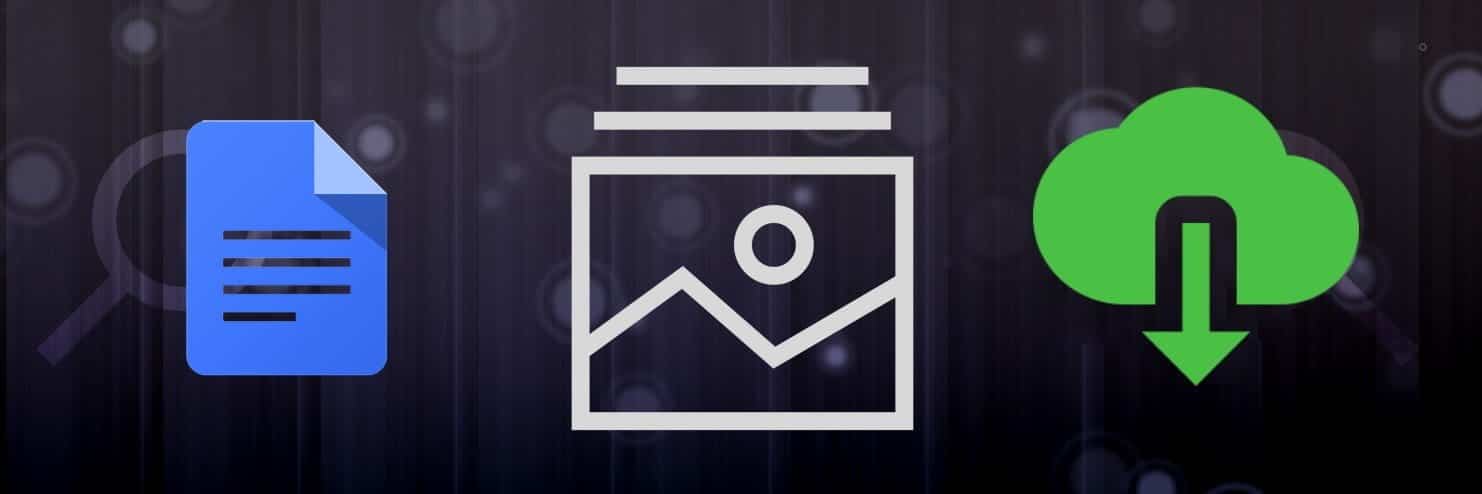La accesibilidad de las capacidades que ChatGPT ofrece a los usuarios ha abierto todo un nuevo mundo de posibilidades. ChatGPT ha demostrado ser impresionante en el manejo de tareas como la generación de texto, la traducción, el resumen, el filtrado de datos y una gran cantidad de tareas basadas en texto que generalmente son tediosas de completar dentro de las aplicaciones de hojas de cálculo.
Entonces, ¿qué pasaría si pudiéramos aprovechar el poder y las capacidades de ChatGPT dentro de una hoja de cálculo? En lugar de pensar en sintaxis complejas, ¿qué pasaría si pudiera proporcionar instrucciones en lenguaje natural y dejar que ChatGPT haga el trabajo pesado por usted? Verificar Formas en que los niños pueden usar ChatGPT de manera segura.

Suena como una buena idea, ¿verdad? Aquí le mostramos cómo integrar las habilidades de GPT en Hojas de cálculo de Google y hacer su gran hoja de cálculo sin esfuerzo.
Cómo usar GPT para Sheets™ y Docs™
Aunque OpenAI no ha creado un complemento ChatGPT personalizado para las aplicaciones de hojas de cálculo, aún puede disfrutar de la tecnología GPT dentro de Hojas de cálculo de Google mediante el uso de aplicaciones de terceros que funcionan con la API GPT de OpenAI. Una de las herramientas de terceros a las que se puede acceder es el complemento "GPT for Sheets™ and Docs™". No es una aplicación independiente, sino un complemento dedicado para Hojas de cálculo de Google que hace posible el uso de avisos similares a ChatGPT integrados en funciones dentro de sus hojas de cálculo.
No, configurar la extensión no requiere ningún conocimiento de programación. Este proceso no es muy técnico, es relativamente fácil de completar. Todo lo que necesita para comenzar es obtener la clave API de OpenAI e instalar el complemento "GPT for Sheets™ and Docs™" en su cuenta de Hojas de cálculo de Google. Pero, ¿cómo se obtiene una clave API de OpenAI?
Cómo instalar GPT para Sheets™ y Docs™ en Google Sheets
Para instalar el complemento GPT para Sheets™ y Docs™ para Hojas de cálculo de Google:
- Abra una nueva página en Hojas de cálculo de Google en su computadora.
- Hacer clic Complementos -> Complementos -> Obtener extras.
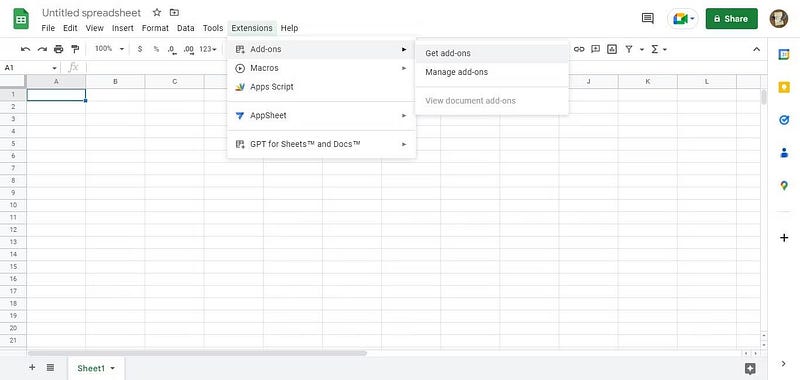
- Luego, debe ser redirigido a Google Workspace Marketplace. Localice la barra de búsqueda en la esquina superior de la pantalla y busque GPT para Sheets™ y Docs™.
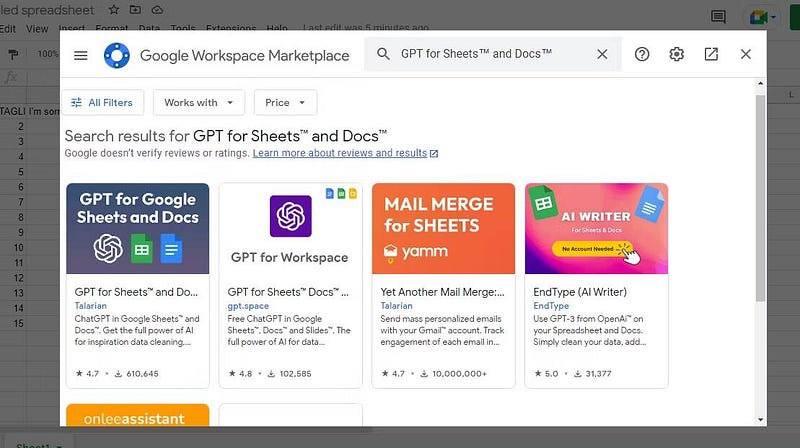
- Haga clic en el primer complemento de:Talarian, como se muestra en la captura de pantalla. En la página siguiente, haga clic en تثبيت Entonces Seguir.
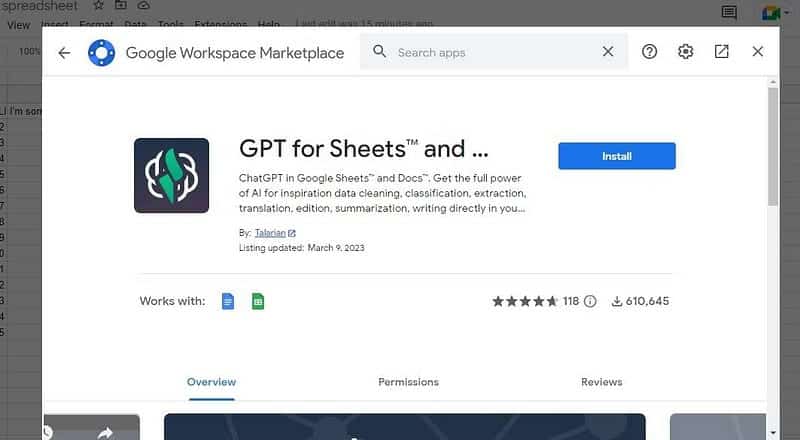
- Seleccione la cuenta de Google asociada con su cuenta de Hojas de cálculo de Google, luego haga clic en Permitir en la solicitud de permiso para dar a la extensión el acceso que necesita para modificar sus hojas de cálculo.
- Después de la instalación, haga clic en Próximo Y haga clic en Hecho en la pantalla posterior a la instalación para completar el proceso de instalación.
Después de hacer eso, se agregará a su cuenta de Hojas de cálculo de Google. Sin embargo, para usar funciones y fórmulas habilitadas para GPT dentro de Hojas de cálculo de Google, necesitará una clave API de OpenAI para activar completamente la extensión. Verificar ¿OpenAI realmente ha perdido el control del chatbot ChatGPT?
Cómo generar una clave API de OpenAI
Para usar el complemento GPT para Sheets™ y Docs™, necesitará una clave de API del sitio web de OpenAI. Aquí se explica cómo generar una clave API de OpenAI:
- Visita OpenAI Regístrese si aún no tiene una cuenta.
- Una vez que haya creado una cuenta, inicie sesión y vaya a Página de claves de la API de OpenAI.
- A continuación, seleccione y haga clic en el botón Crear una nueva clave secreta en el centro de la página.
- Si todo va bien, debería aparecer en su pantalla una ventana emergente con claves de API y una notificación de "Generar clave de API". A continuación, haga clic en el botón verde Copiar junto a su clave API para copiar la clave en el portapapeles.
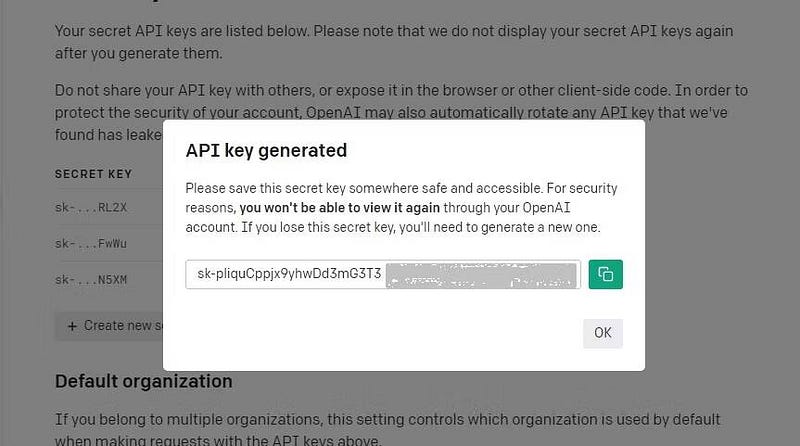
ملاحظةAsegúrese de conservar una copia segura de su clave API, ya que no se puede recuperar si se pierde. Además, sus claves API no se comparten con terceros, ya que esto puede resultar en restricciones en su acceso a la API GPT de OpenAI en caso de uso indebido por parte de terceros malintencionados.
Una vez que obtenga una clave de API gratuita, debe agregarla al complemento GPT para Sheets™ y Docs™ en su cuenta.
- Abra una nueva hoja de cálculo o vuelva a cargar el archivo de hoja de cálculo actualmente abierto.
- Ir Complementos -> GPT para Sheets™ y Docs™ -> Establecer clave API.
- Pegue la clave de API generada anteriormente en el campo de entrada de API y haga clic en Verificación. Si la clave API es válida, debería obtener "¡Su clave API OpenAI es válida!" aviso.
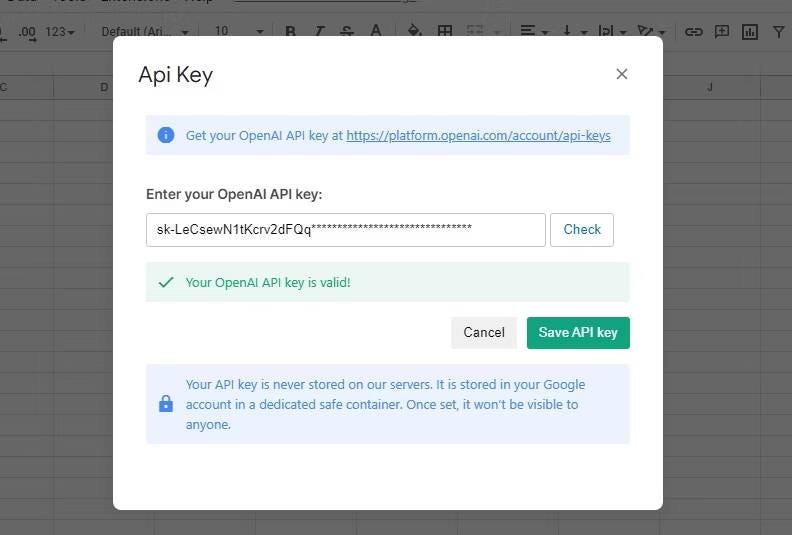
- Haga clic en Guarde la clave API seguir.
- Con estos pasos completados, ya casi ha terminado con el proceso de configuración. El último paso es activar la extensión. Para hacer esto, vaya a Complementos -> GPT para Sheets™ y Docs™ -> Habilitar la funcionalidad GPT.
¿Qué puede hacer con GPT para Sheets™ y Docs™?
¿Terminó de configurar su complemento personalizado de Hojas de cálculo de Google? ¿Qué cosas interesantes puede hacer con las hojas de cálculo habilitadas para GPT?
Bueno, las posibilidades son infinitas.
1. Crea un guión
Con Hojas de cálculo compatibles con GPT, puede usar las indicaciones regulares de ChatGPT y obtener respuestas similares a las que obtendría con ChatGPT dentro de Hojas de cálculo de Google. Por ejemplo, si desea completar la celda C3 con una historia sobre Snapchat, puede escribir la fórmula =GPT("Escribe una historia corta sobre Snapchat") directamente dentro de la célula.
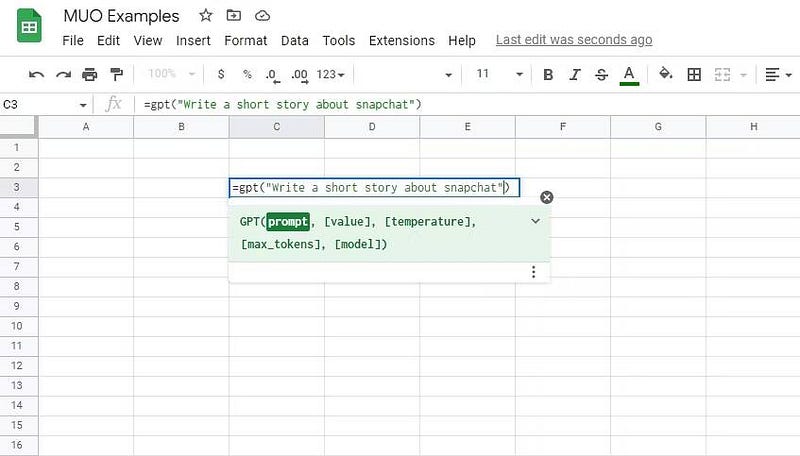
Alternativamente, puede escribir el aviso en la celda A1 y referirse a la celda en su fórmula con la fórmula =GPT(A1) para lograr un resultado similar.
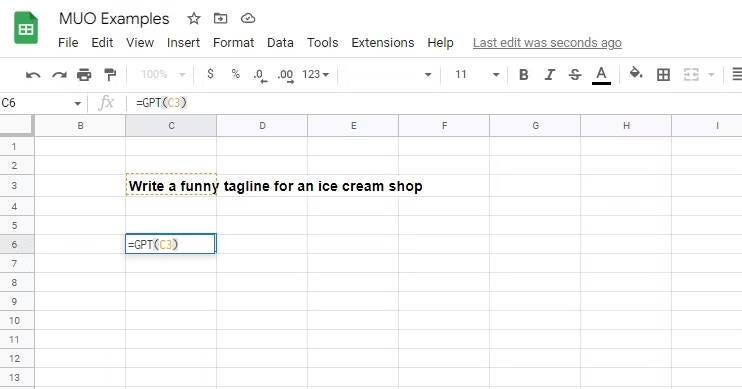
Por supuesto, estamos tratando con una hoja de cálculo, por lo que probablemente necesite que sus resultados abarquen varias celdas. Para hacer esto, puede usar una función =LISTA_GPT. puede ser el ejemplo =GPT_LIST("Escribe cinco líneas promocionales creativas para tu heladería") O =LISTA_GPT(A1).
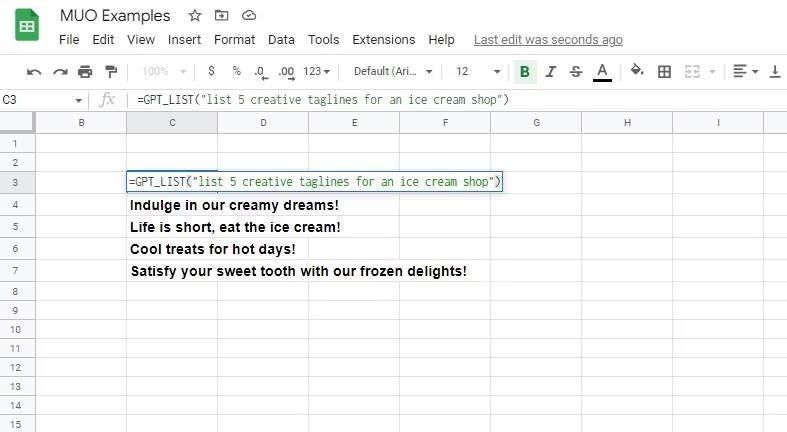
2. Traducción de texto
Con el complemento GPT para Sheets™ y Docs™, puede usar las indicaciones de traducción de ChatGPT en Hojas de cálculo de Google. Puedes lograr esto con una función. GPT_TRANSLATE O ajuste un mensaje de traducción típico de ChatGPT alrededor de la funcionalidad básica de GPT. Esto puede ser en forma de =GPT ("Traducir 'Bonjour' al inglés") O GPT_TRANSLATE([texto_a_traducir], [idioma_destino], [idioma_origen]).
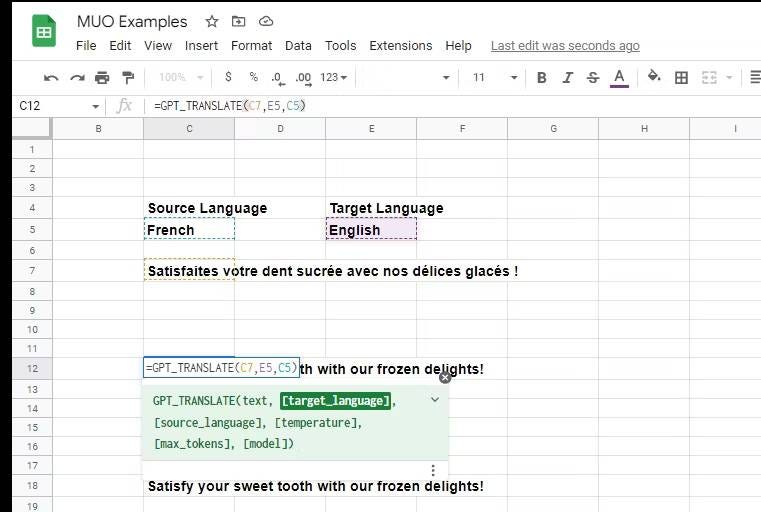
3. Resume el texto
Para resumir el texto, puede envolver el indicador de resumen con una función base=GPT o usar la función =GPT_RESUMEN. por ejemplo , =GPT_RESUMEN (C44) Resumirá el contenido de la celda C44 en la celda activa.
4. Extracción de datos
Si trabaja con muchos datos o texto mixto, puede extraer ciertos tipos de datos en celdas personalizadas usando la función =GPT_EXTRACTO. Por ejemplo, puede pegar el archivo CSV en la celda B23 y usar =GPT_EXTRACTO (B48, C48) Extrae las direcciones de correo electrónico del texto CSV a la celda actual. En la función, C48 apunta a una celda que contiene el tipo de datos para extraer direcciones de correo electrónico en este caso.
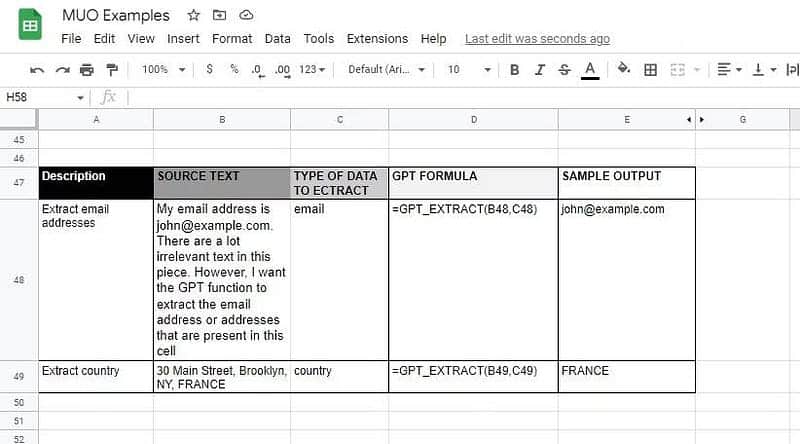
Aumente su productividad con las indicaciones de ChatGPT en Hojas de cálculo de Google
Si es fanático de ChatGPT y Hojas de cálculo de Google, encontrará que GPT para Hojas de cálculo y Documentos es una adición útil a sus herramientas de productividad. Con él, podrá hacer las cosas que normalmente haría con ChatGPT en sus hojas de cálculo.
No hay una lista establecida de lo que puede lograr con GPT. Lo que haga con todo eso se reduce a cuán creativo puede solicitar y usar la funcionalidad GPT incorporada. Puedes ver ahora ¿ChatGPT puede proporcionar información de salud confiable?